Ibland fyller spamrobotar i dina anmälningsformulär för nyhetsbrev och lägger till falska e-postadresser i din e-postlista. När detta händer kan det kosta dig pengar, och e-postleverantörer kan markera dina e-postmeddelanden som skräppost.
Därför blev vi inte förvånade när en av våra läsare frågade oss hur man kan förhindra spam vid registrering av nyhetsbrev i WordPress.
På WPBeginner och våra andra varumärken skickar vi regelbundet ut nyhetsbrev och använder olika tekniker för att få vår e-postlista att växa. Vi vet hur viktigt det är att se till att våra nyhetsbrevsregistreringar är autentiska. För att förhindra spam använder vi metoder som reCAPTCHA, dubbla optins och e-postverifiering.
I den här artikeln förklarar vi hur du kan förhindra skräppost vid registrering av nyhetsbrev i WordPress och hålla din email list frisk och fri från skräppost.
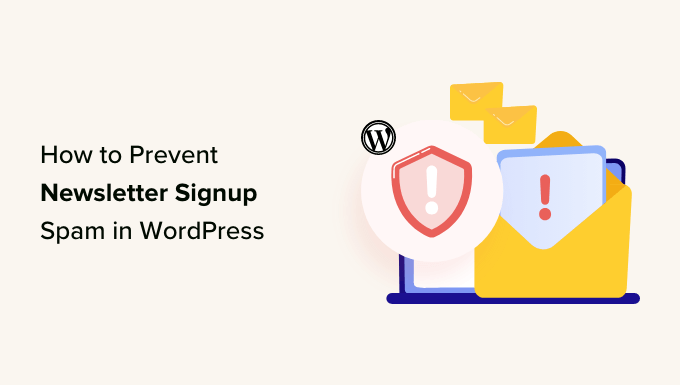
Vad är skräppost för nyhetsbrev och varför förhindra det?
Nyhetsbrev signup form skräppost är när en bot fyller i ett formulär och går med i din email list.
Det händer eftersom vissa spambots helt enkelt fyller i alla formulär de stöter på. De hoppas på att få ett meddelande till you.
Även om skräppost för signup forms för nyhetsbrev är mindre notice än skräppost för comments och kontaktformulär kan det fortfarande orsaka problem.
Nästan all email marketing tjänster debiterar dig baserat på antalet prenumeranter du har i din lista. Detta innebär att du kan sluta betala för prenumeranter som bara är bots, vilket är slöseri med dina pengar.
Dessutom, om du skickar ut email till bot email addresses som inte finns, kan detta potentiellt skada din avsändares rykte.
Det finns flera sätt att förhindra skräppost i samband med registrering av nyhetsbrev, och i den här artikeln kommer vi att täcka all de bästa metoderna:
Metod 1: Använd Double Optin för att förhindra spam vid registrering av nyhetsbrev
Double optin, ibland anropat confirmed optin, är användbart på flera sätt. Det innebär att människor måste bekräfta att de vill ta emot your emails.
När användare först registrerar sig får de ett särskilt email med en knapp eller en link att clicka på. Om de inte clickar på denna får de ej några ytterligare email.
Här är ett exempel från Elegant Themes email list:
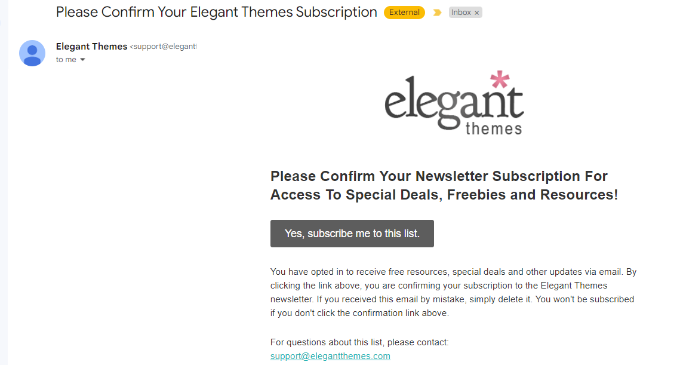
Den här metoden hindrar många spambots från att bli fullvärdiga medlemmar i din email list. De kommer ej att räknas in i det totala antalet prenumeranter när din tjänst för e-postmarknadsföring fakturerar you.
Double optin har också många andra fördelar:
- Du kommer bara att emaila personer som verkligen vill vara med på din lista.
- Du kommer ej att skicka email addresses som inte finns. Detta kan hända om någon skriver fel email address när de registrerar sig.
- Dina email kommer att vara mer benägna att komma igenom. Vissa mail providers kräver dubbel optin för att kunna leverera email.
Alla välrenommerade tjänster för e-postmarknadsföring erbjuder dubbel optin. Denna inställning är ofta aktiverad som standard.
Konfigurera Double Optin med Constant Contact
Constant Contact är högst upp på vår lista över de bästa tjänsterna för marknadsföring via e-post. Det är enkelt att ställa in dubbel optin för dina Constant Contact-listor.
Först måste du logga in på ditt Constant Contact e-postmarknadsföringskonto. Klicka sedan på ditt namn i det övre högra hörnet och klicka på länken “My Account”.
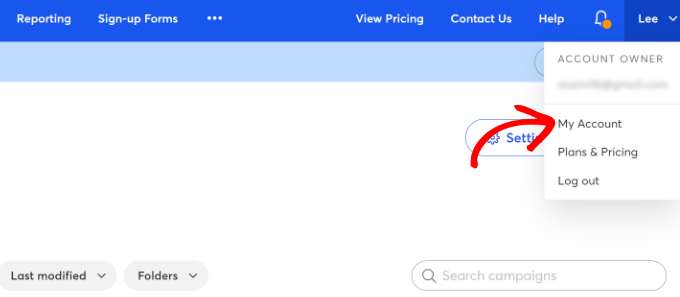
När du är på My Account page, byter du bara till tabben “Advanced settings”.
Klicka sedan på länken “Manage” under sektionen Manage contact emails. Då kommer du till sidan Contact Emails.
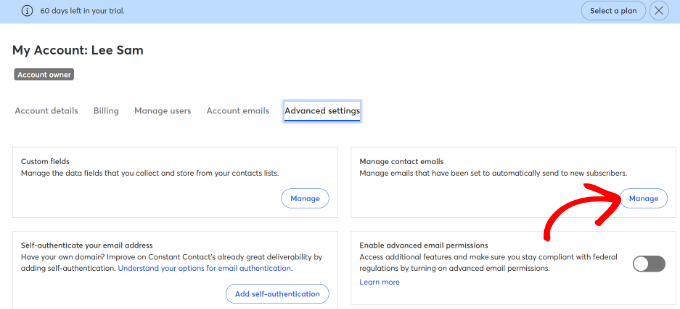
På sidan Contact Emails rullar du ner till section “Confirm Opt-in (Double Opt-in)”.
Här behöver du bara klicka på knappen “Activate” för att aktivera dubbel optin.
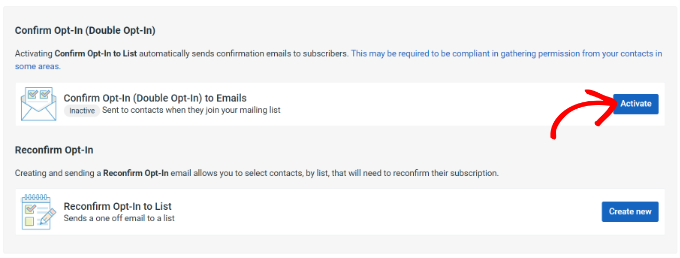
Du kommer då att se en popup som frågar dig om du vill fortsätta.
Klicka bara på knappen “Yes, Continue”.
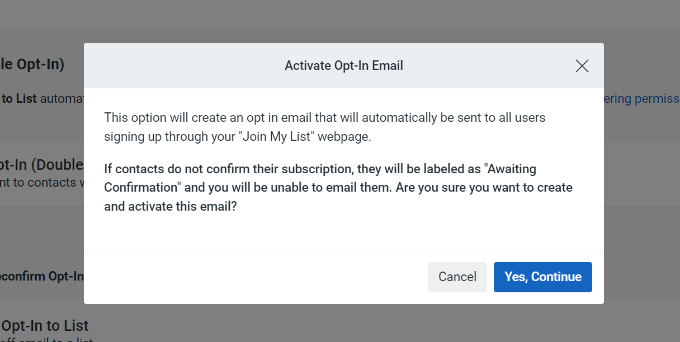
Constant Contact kommer nu att ta dig direkt till bekräftelsemailet för optin.
Du kan editera texten i detta email om du vill. Email provider ger också flera alternativ för customize. You can add images, buttons, videos, social follow links, and more.
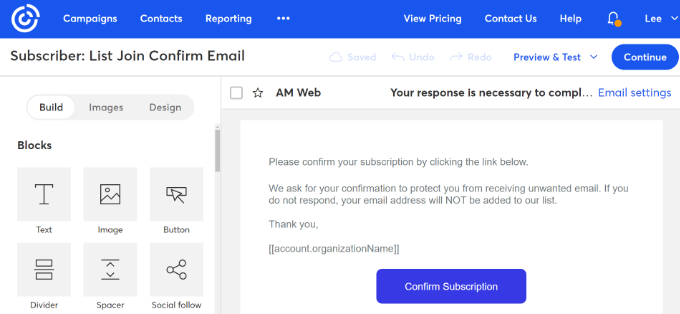
När du är klar klickar du bara på knappen “Fortsätt” högst upp.
På nästa vy kommer du att se en preview av your email och andra detaljer om kampanjen. Gå vidare och klicka på knappen “Activate” högst upp.
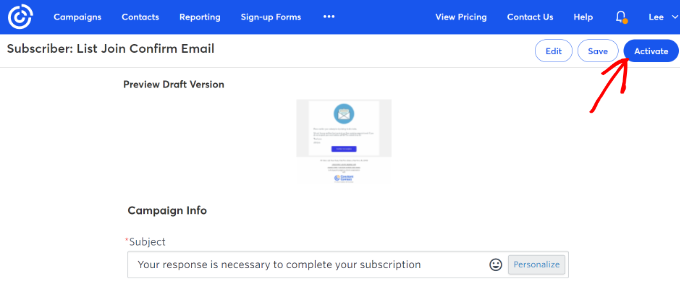
New prenumeranter på din email list kommer nu att få ett bekräftelsemail. De måste clicka på knappen “Confirm Subscription” för att bli fullvärdiga medlemmar i din lista.
Processen liknar andra e-postmarknadsföringstjänster som Drip, Brevo (tidigare Sendinblue), ConvertKit, Mailchimp, etc.
Tyvärr är vissa spambots så smarta att de kan clicka på links i email och bekräfta sitt medlemskap i din lista. I så fall kan du prova några av dessa andra metoder för att förhindra dem från att registrera sig för din email list.
Metod 2: Använd reCAPTCHA på ditt anmälningsformulär för nyhetsbrev
Att använda reCAPTCHA är ett bra sätt att blockera spambots från att completed your form och komma med på din lista i första hand.
Vi kommer att visa you hur man använder reCAPTCHA med 2 populära tools: OptinMonster och WPForms.
Använda reCAPTCHA med OptinMonster för att förhindra skräppost för e-postregistreringar
OptinMonster är ett populärt verktyg för att generera leads som du kan använda på din WordPress-webbplats. Det låter dig skapa ett brett utbud av signup forms för email, inklusive popups, slide-in forms, inline forms, sticky bars, och mer.
Du kan enkelt add to en reCAPTCHA till dina OptinMonster formulär (optins).
För att göra det måste du först registrera dig för Googles reCAPTCHA och registrera din webbplats där. Följ bara våra Step-by-Step-instruktioner om hur du använder reCAPTCHA för att få hjälp med detta.
Det är enkelt att integrera OptinMonster med Google reCAPTCHA. Logga bara in på ditt OptinMonster-konto och klicka på ditt profilnamn. Härifrån kan du klicka på länken “Sites” i dropdown-menyn.
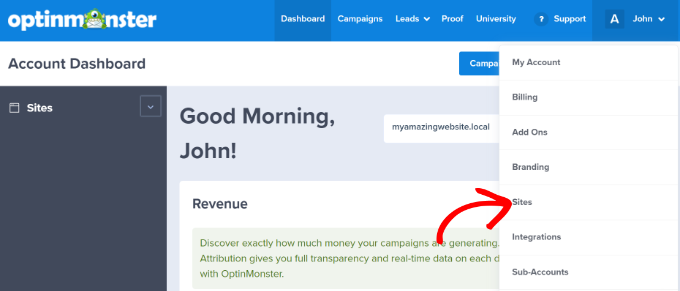
Här behöver du bara hitta din website i listan.
Klicka sedan på länken “Edit” bredvid den.
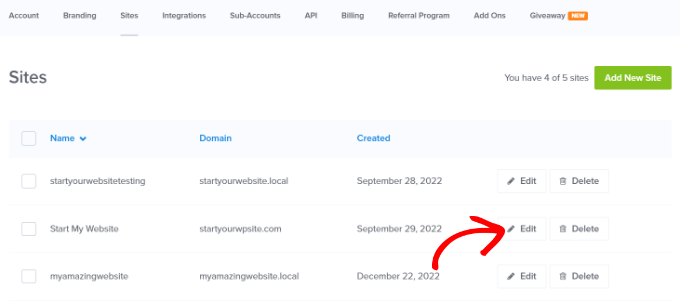
Gå nu vidare och rulla ner till fälten Google reCAPTCHA.
Kopiera din Site Key och Secret Key från ditt Google reCAPTCHA-konto här och enter dem i respektive fält i OptinMonster.
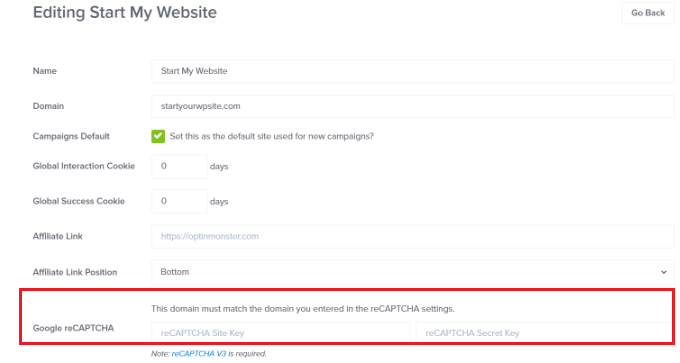
Det är all du behöver göra. All email optin-formulär som you skapar för den website kommer nu automatiskt att skyddas mot skräppost.
OptinMonster erbjuder också en funktion som heter TruLead, som är ett AI-drivet blyfiltreringsverktyg för att blockera skräppostinlämningar. Se vår guide om de bästa verktygen för e-postverifiering för att lära dig mer.
Använda reCAPTCHA med WPForms för att förhindra skräppost för e-postregistreringar
Om du använder WPForms för ditt nyhetsbrev signup form, då är det lätt att använda reCAPTCHA för att förhindra bots från att gå med i din lista.
Först måste du aktivera reCAPTCHA genom att gå till WPForms ” Settings och klicka på tabben ‘reCAPTCHA’.
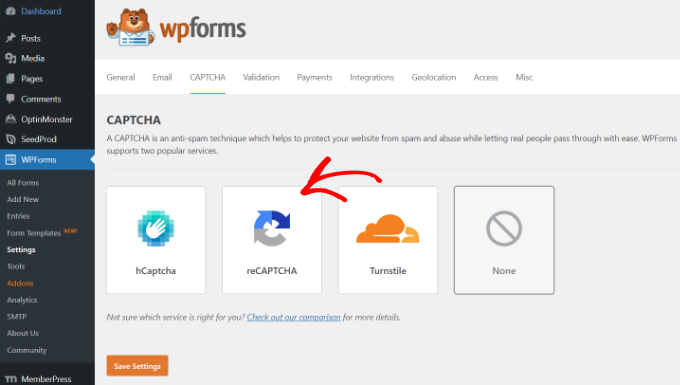
För att göra detta behöver du en Site Key och en Secret Key från Google. Följ bara våra Step-by-Step-instruktioner om hur du använder reCAPTCHA för att få hjälp med detta.
När du har aktiverat reCAPTCHA kan du gå vidare och editera ditt nyhetsbrev signup form.
You just need to click on the reCAPTCHA field on the left-hand side.
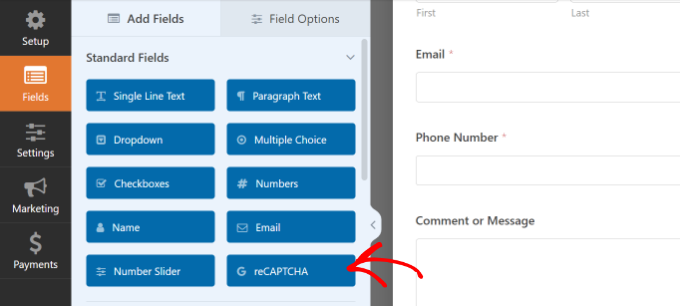
Sedan kommer du att se ett message som talar om att reCAPTCHA har aktiverats för ditt formulär.
Glöm inte att spara dina formulärändringar när du är klar.
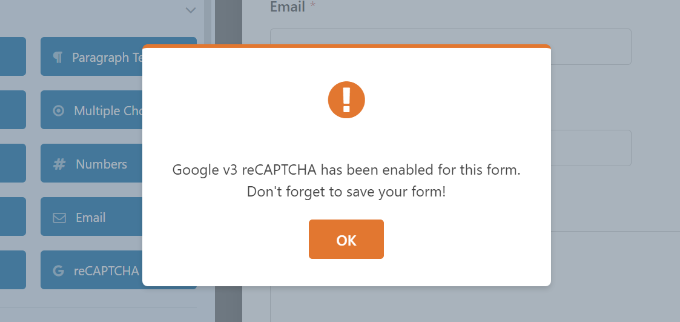
Ditt formulär kommer nu att ha reCAPTCHA-loggan på sig, vilket visar att reCAPTCHA är aktiv.
De flesta användare kommer inte ens att notice reCAPTCHA om du använder den osynliga versionen gillar oss. De kommer bara att bli ombedda att completed ett reCAPTCHA-test om Google tror att de kan vara en bot.
Metod 3: Använd smart blyverifiering från e-postbar
Emailable erbjuder en tjänst för verifiering av email addresses som kontrollerar email addresses på din email list. Du kan använda den här tjänsten för att ta bort dubbletter, filtrera bort tillfälliga e-postadresser och e-postadresser för engångsbruk och kontrollera om email addresses är aktiva.
För att komma igång kan du registrera dig genom att skapa ett new account eller använda ditt Google-konto.
Efter det kommer Emailable att be dig att välja en källa för din email list. You can drag and drop the contact list from your computer or select an email marketing platform.
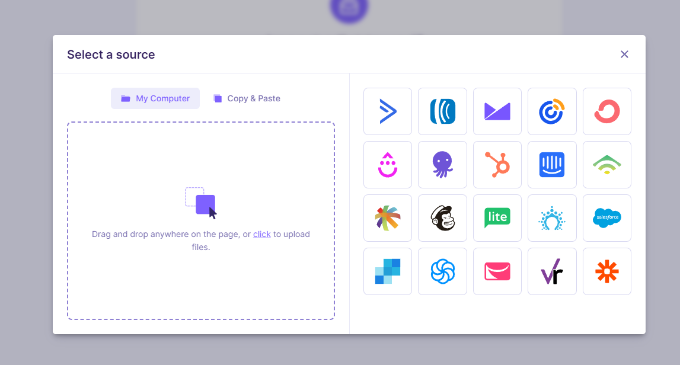
För denna tutorial kommer vi att välja alternativet Constant Contact.
Därefter kan du selecta den email list som du vill bekräfta. Vi kommer till exempel att välja gruppen “Allmänt intresse” från vårt Constant Contact account.
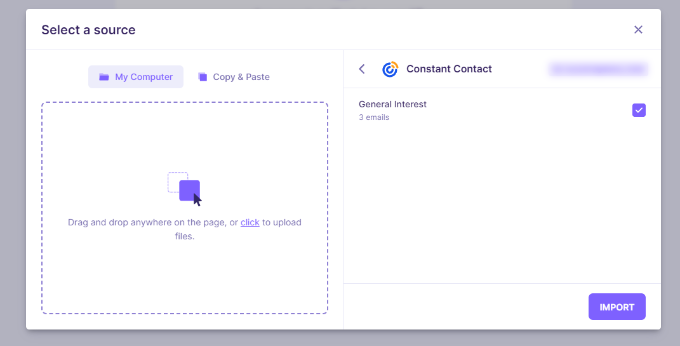
Efter det, fortsätt och klicka på knappen “Importera”.
På nästa vy kan du helt enkelt klicka på knappen “Verify” för att fortsätta.
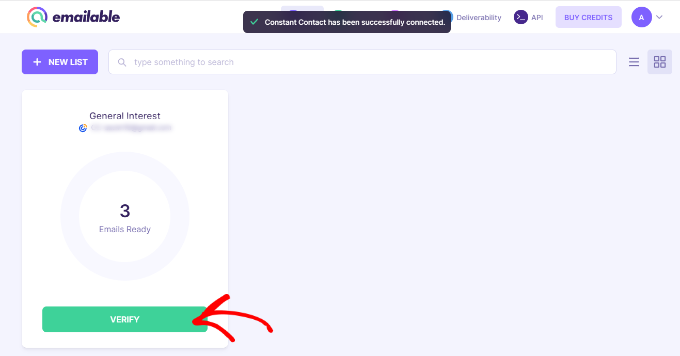
Du får en gratis kvalitetsrapport för alla listor som du uploadar eller importerar till appen. Den visar vilka email som är deliverable och vilka som är riskfyllda, duplicerade, okända eller undeliverable.
Du kan byta till tabben “Emails” från menyn till vänster för att filtrera dessa email.
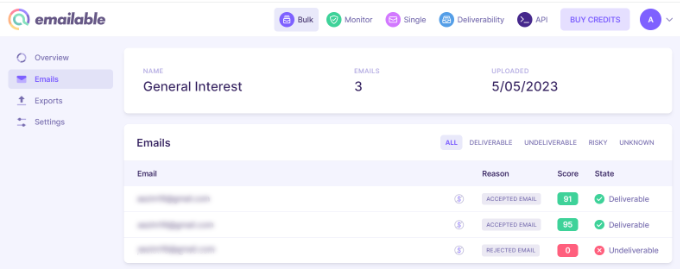
Detta gör att du enkelt och snabbt kan remove alla spambots från din lista.
OptinMonster erbjuder också Lead Verification som en betald utökning. Så här verifierar du enkelt en email address med OptinMonster.
Metod 4: Kontrollera din lista för misstänkta e-postadresser eller aktiviteter
Om du inte vill använda en smart tjänst för verifiering av leads kan du manuellt ta bort misstänkta email addresses från din email list.
Det finns inget perfekt sätt att identifiera spambots, men en av följande indikatorer kan vara en bot:
- De har en email address som ser ovanlig ut, kanske med många siffror eller flera punkter i den.
- De öppnar 100% av dina emails och clickar på alla links. Även om detta kan vara en mycket engagerad prenumerant, är det troligt att det är en bot.
- De har aldrig öppnat ett email från you men har varit prenumeranter under en längre tid.
När du har hittat misstänkta email addresses på din list kan du helt enkelt ta bort dessa prenumeranter.
Men vad händer om du ej är säker på om vissa prenumeranter är riktiga människor eller robotar? Du kan tagga dem och sedan emaila dem. Be dem att svara om de vill stanna kvar på din lista. Gå sedan vidare och radera alla som inte svarar.
För att add a tag till en prenumerant i Constant Contact, click the “Contacts” tabs, then click on your chosen list. Därefter hittar du din prenumerant. Det enklaste sättet att göra detta är att searcha efter deras email address.
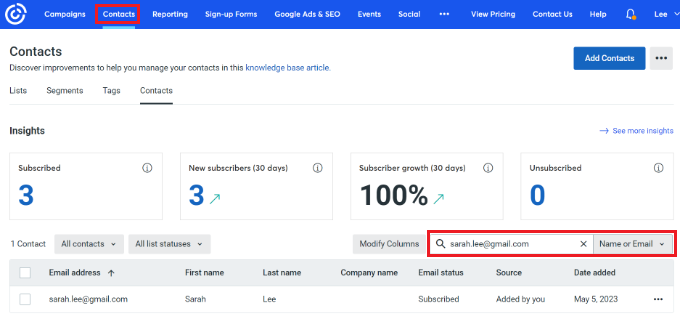
Klicka sedan på de tre prickarna till höger om prenumerantens details.
Härifrån kan du klicka på länken “Edit”.

Tips: Om du vill ta bort en prenumerant kan du göra det här genom att clicka på länken “Delete”.
Nu är det dags att lägga till taggar i “Tags” -sektionen på höger sida.
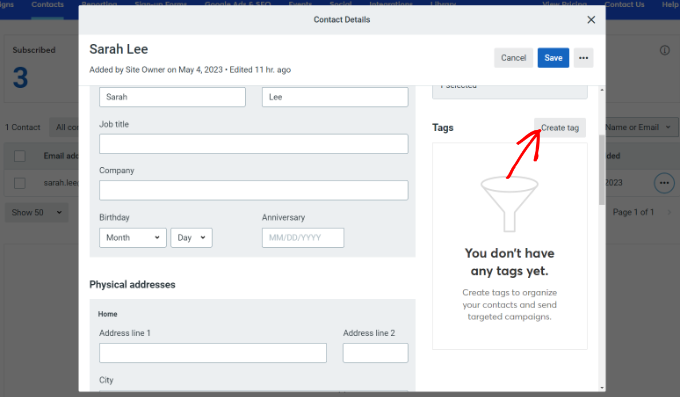
Gå vidare och klicka på knappen “Skapa tagg”.
Ett nytt fönster kommer att dyka upp. Enter namnet på din tagged och click the “Save” button.
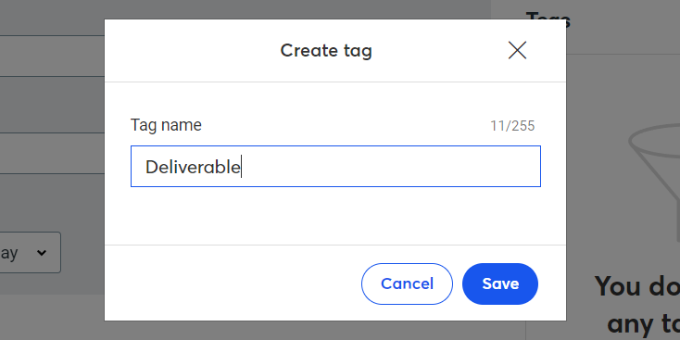
När du har taggat alla prenumeranter som kan vara spambots, fortsätt och skapa en new kampanj.
Innan du skickar ut kampanjen kan du selecta mottagare med de tags som du just har ställt in för att filtrera skräppost.
Prenumeranter på spambotar i nyhetsbrev via email kan vara dyra och irriterande. Se till att du använder minst en av metoderna ovan för att hålla din email list frisk och gratis.
Vi hoppas att den här artikeln hjälpte dig att lära dig hur du förhindrar spam vid registrering av nyhetsbrev i WordPress. Du kanske också vill se våra tips om hur du får fler prenumeranter på nyhetsbrev via e-post och hur du skapar en försäljningssida i WordPress.
If you liked this article, then please subscribe to our YouTube Channel for WordPress video tutorials. You can also find us on Twitter and Facebook.





THANKGOD JONATHAN
I found this article on preventing newsletter spam in WordPress really helpful! The tip about using a CAPTCHA to stop bots from signing up was particularly useful. I’m going to implement that on my site right away.
Jiří Vaněk
The law of the Czech Republic together with the GDPR quite elegantly solved the problem of spam bots for us. Legislatively, we must require double verification for registration to the newsletter. A simple form is not enough. We are obliged to send an email to the user who wants to subscribe to the newsletter, and the user must confirm the addition of his email address. This prevents someone from using a foreign address without the owner’s knowledge. We can send the newsletter to the user only when he verifies his e-mail address that he is really the one who wants to subscribe to the list. Not only is it a more secure form of creating a mailing list, but it also greatly limits the possibilities of spam bots who would need to have a physical email address and confirm verification emails. In this context, the GDPR law is quite good.
Otherwise, a great form of registration form protection that I use is WP Armour, which works with the WPForms plugin. From my personal experience, I have not noticed a single false registration in the last year. It works perfectly and runs in the background without bothering the user with logic tasks or similar mechanism to verify if you are human.
Ahmed Omar
I am using recaptcha as it is easy and does not need too much
Thank you for this post
Ralph
I think double optin is the best. My country law recuire it anyway but it prevent spam 100%, at least in my case. What is even more important it filters out people who are going to read from inactive contacts. What is important, after sign up i redirect to “thank you” page with information, that you have to confirm by double optin. Without that info some people don’t know they have to do this.